우선 코코아팟이 되어있어야 합니다.
https://onedaycodeing.tistory.com/88
cocoapods(코코아) 설치 및 라이브러리 추가 및 설치가 끝난 후에 추가/ SnapKit
IOS에서 외부 라이브러리를 사용할때 쓰이는 cocoapods를 사용해보도록 할게요. 터미널을 열어서 sudo gem install cocoapods 를 입력하여 cocoapods를 설치해줍니다. 패스워드를 입력하라고 나온다면 맥 로��
onedaycodeing.tistory.com
해당 게시글을 참조해주세요.

파이어베이스 홈페이지에 로그인 하시면 이런 프로젝트 추가라는 모양의 버튼이 존재합니다.
눌러주세요.

프로젝트 이름을 만들으라고 하네요.
Xcode 프로젝트명과는 무관하고 그냥 파이어베이스 콘솔에서 알아볼수있는 이름을 정해줍니다.

네 계속 눌러주시면 됩니다.

파이어베이스에 로그인 한 계정을 선택해주시면 프로젝트 만들기 버튼이 활성화됩니다.

이러한 프로그레스바가 나타나는데 기다리시면 됩니다...

네 준비가 완료됬다고 합니다.

저희는 ios를 할것이니 ios버튼 눌러서 시작해봅니다.
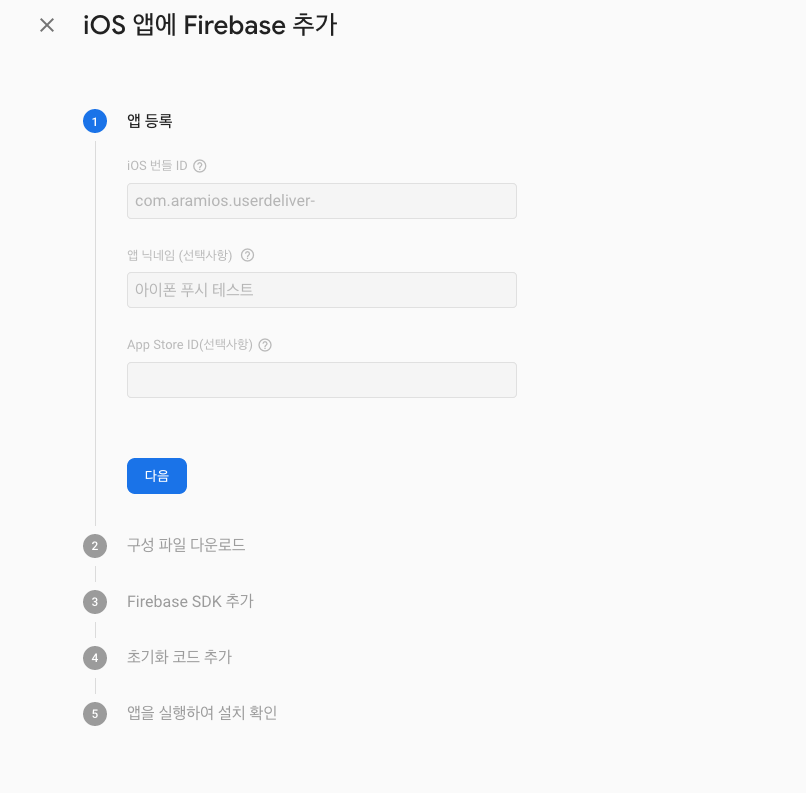
IOS 번들 ID를 적어주세요 나머지 사항은 선택사항입니다.

다운로드를 받아주시고 추가 해주시면되는데, 받으신걸 그대로 Xcode열으셔서 드래그 앤 드롭으로 끌어다 넣으시면 됩니다.
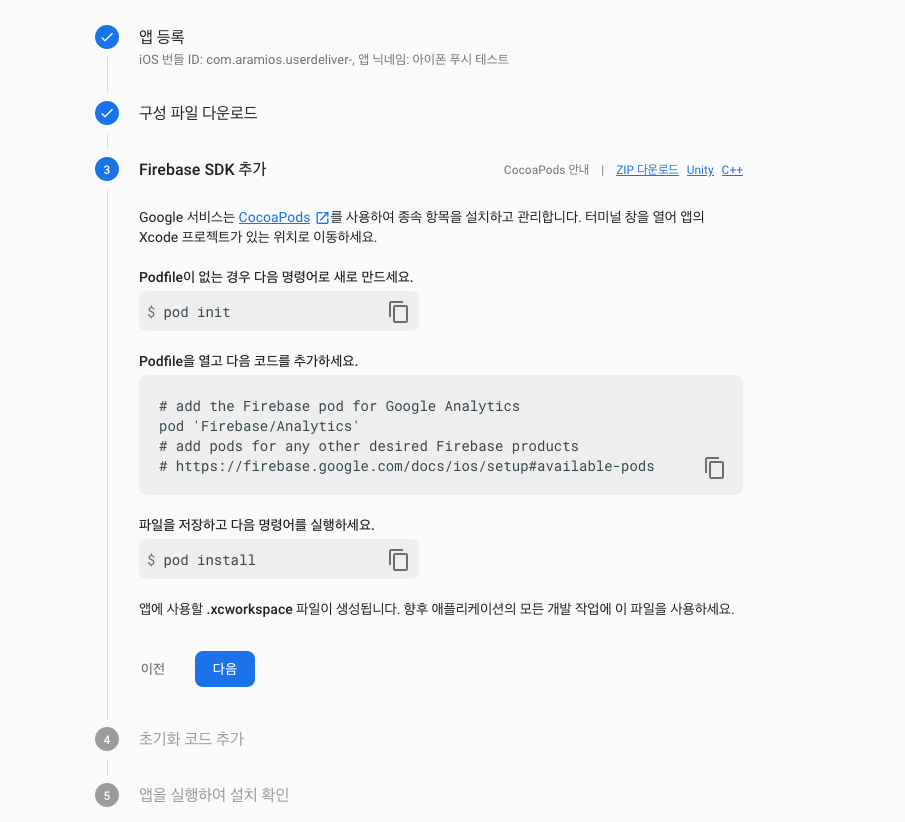
이처럼 되어있는데요.
터미널을 실행하시기 전에 우선 포드파일을 텍스트편집기로 열으셔서
# Uncomment the next line to define a global platform for your project
# platform :ios, '9.0'
def all_pods
pod 'Firebase/Analytics'
end
target 'userdeliver_' do
use_frameworks!
pod 'Firebase/Analytics'
end
이처럼 작성해줍니다.
사전에 코코아팟을 설치하셨다면 포드파일은 생성이 되어있을겁니다.
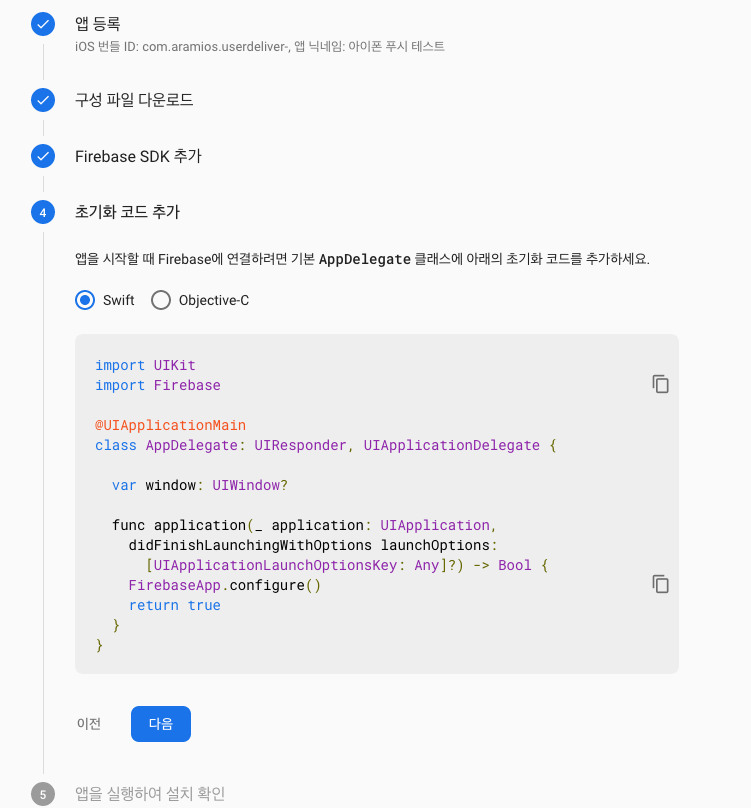
그리고 AppDelegate에 추가를 해주라고 하네요.
복사해서 추가해주시면 됩니다.
파이어베이스 임포트 해주시고, 함수 추가해주세요
그러면 에러가 하나 뜰겁니다.

이게 무슨 소리야..
저희에게는 구글선생님이 계십니다.

원래 쓰던이름이 저건데 이걸로 바뀌었다 뭐 대충 그런내용 입니다.
Fix눌러서 바꿔주시면 해결입니다.
그리고 앱을 시뮬레이터나 테스트폰에 넣어 실행해주시고 다음 버튼을 눌러주세요.
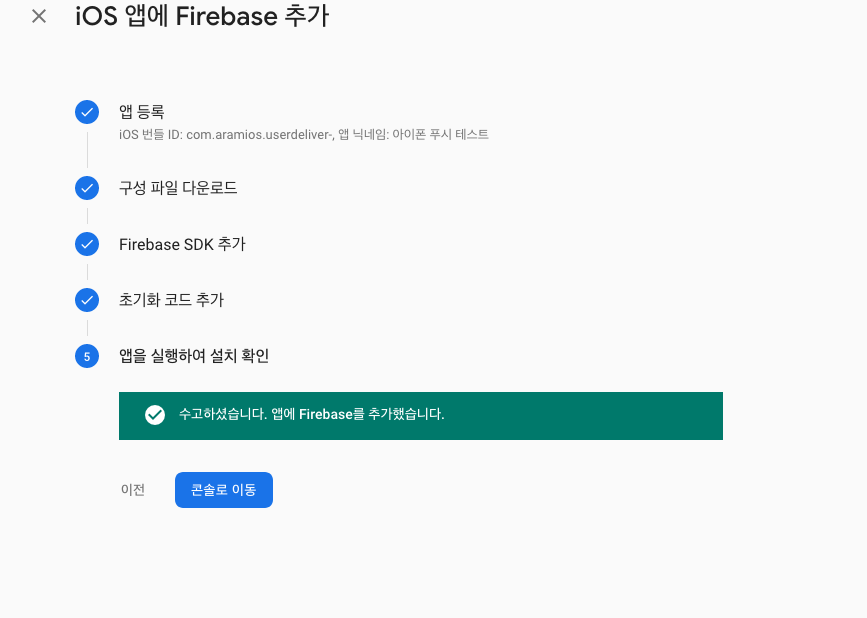
정상적으로 처리가 됬다면 이와같은 문구를 보실 수 있습니다.
복잡한 포스팅 보시느라 고생 많으셨습니다.
'IOS' 카테고리의 다른 글
| IOS 하이브리드 앱 진행 시 캐시 삭제 (0) | 2020.05.20 |
|---|---|
| IOS 파이어베이스 Push 메세지 셋팅 ( FCM ) (5) | 2020.05.19 |
| IOS 위도 및 경도 받아오기 및 위치권한 팝업 띄우기CLLocationManagerDelegate (2) | 2020.05.15 |
| cocoapods(코코아) 설치 및 라이브러리 추가 및 설치가 끝난 후에 추가/ SnapKit (0) | 2020.05.12 |
| IOS os버전이 낮은 기기에서 화면이 나오지 않는 경우 (0) | 2020.05.08 |


댓글